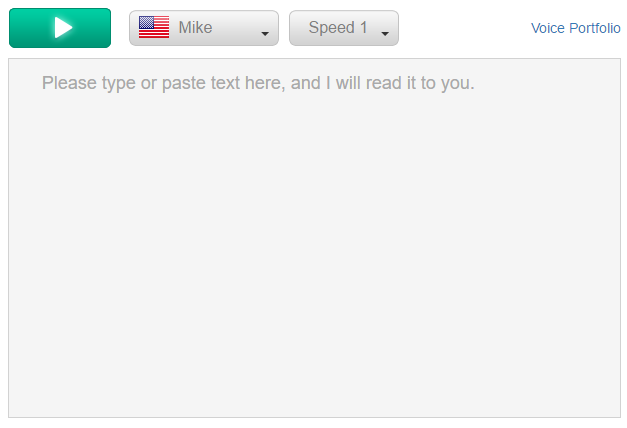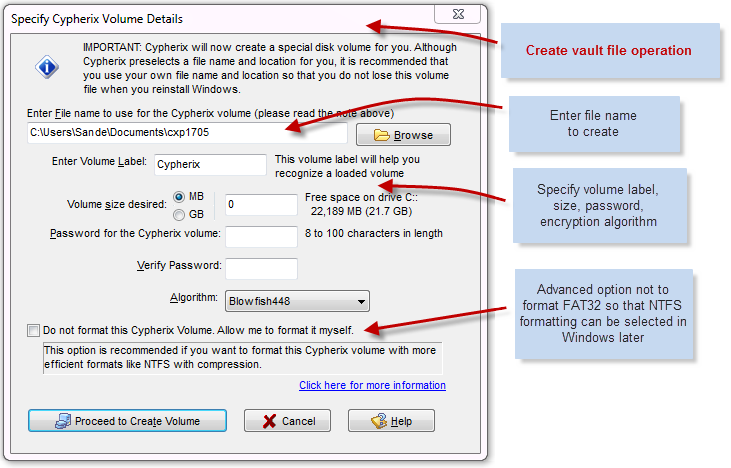Docela často přeinstalujeme náš operační systém nebo jej nainstalujeme na nový počítač a pak musíme znovu nainstalovat všechny programy jeden po druhém. Je to pečlivý úkol vyžadující klikání na jednotlivé instalační programy. Nyní si představte, že pokud musíte přeformátovat 2 nebo více počítačů své rodiny nebo přátel, problém se zhorší. Přemýšleli jste někdy, jestli byste mohli vytvořit jediný instalační program, který nainstaluje všechny vaše oblíbené software pouze s jedním nebo dvěma kliknutími? Drazí přátelé, odpověď zní ano, můžeme vytvořit vlastní instalační program, který tiše nainstaluje všechny programy pomocí softwaru s názvem Nástroj pro tichou instalaci. Upozorňujeme, že tento software je placený. Zkušební režim však nabízí plné funkce, ale úlovek je balíček, který vytvoříte, vyprší za 12 hodin. Je to užitečné pouze ve scénáři, kdy potřebujete nainstalovat mnoho softwarů na více počítačů, nebo pokud se chcete vyhnout ruční instalaci softwaru. Pokud chcete balíček udržet naživu déle než 12 hodin, musíte si ho koupit. Nyní vám ukážeme, jak vytvořit balíček pomocí softwaru.
Viz také: – 25 bezplatných přenosných softwarů, které byste měli mít vždy na USB
Stáhnout z tady a nainstalujte Software.
Krok 1: Spusťte software.

Krok 2: Nyní klikněte pravým tlačítkem na Balíčky a klikněte na Nový balíček

Krok 3: Teď v název oblast, zadejte požadovaný název vlastního balíčku.

Krok 4: Nyní klikněte na přidat> nainstalovat a klikněte na tečky před polem oblasti instalačního souboru, jak je znázorněno na obr.

Krok 5: Otevře se uživatelské rozhraní pro výběr souborů, pomocí kterého vyberete software, který chcete nainstalovat, a klikněte na Otevřít.

Krok 6: Po kroku 5 dostanete něco podobného níže. Nyní neměňte žádný parametr. Nechte to tak, jak je, a klikněte na OK

Krok 7: Jakmile kliknete na OK, software se přidá do seznamu. Nyní opakujte stejný postup a přidejte veškerý požadovaný software. 
Krok 8: Nyní klikněte na Sestavte balíček a dostanete různé možnosti. Můžete si vybrat instalační balíček .exe nebo .msi. Naše doporučení je zvolit .exe. Můžete si také vybrat z různých možností dialogu. Nejlepší je vybrat si „Úvodní stránka a stránka postupu (druhá možnost)“ a poté klikněte na stavět. Otevře se uživatelské rozhraní pro výběr souborů, vyberte cílovou složku a klikněte na Uložit a klikněte na pokračovat v hodnocení. Nyní balíček uloží.

Nyní je balíček připraven v cílové složce pro instalaci. Děkujeme, že jste si přečetli lidi, zůstaňte naladěni na další!